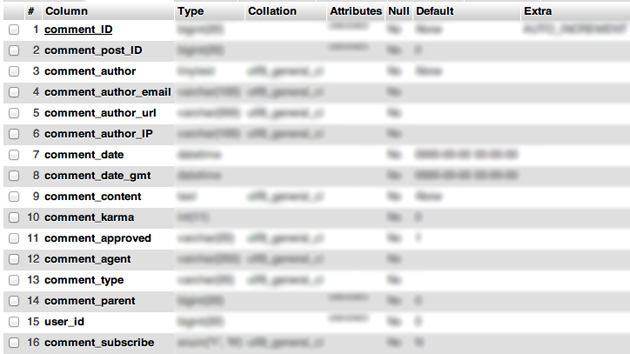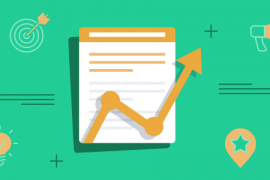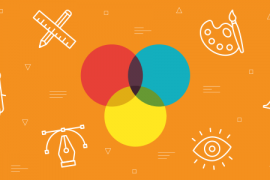Um visitante entra em seu site e ao invés de escrever um recado ou depoimento, simplesmente grava um vídeo e o envia direto para você. Muito legal! A interação com seus leitores fiéis e novos visitantes é uma das chaves para o sucesso do seu site, blog ou negócio on-line. Por isso, para muita gente a possibilidade de adicionar um gravador de vídeo no WordPress é mais do que interessante. Ver e ouvir seus seguidores, e até quem sabe, exibir as mensagens enviadas por eles em seu site pode ser algo divertido e muito útil para desenvolver relacionamento.
Gravador de vídeo no WordPress
Você pode ter um tema para site institucional ou até mesmo voltado para lojas virtuais. Independente do tipo de negócio, você sempre deve procurar por um modo de inovar e tornar seu site mais interessante para sua audiência. Logo, vamos te dar uma super dica hoje – confira como implementar em seu tema WordPress um gravador de vídeo para surpreender a todos.
O Plugin

Video Recorder é o plugin que vamos utilizar para tornar possível a tarefa de gravar vídeos direto do seu site. Permitindo que você adicione um simples botão para iniciar a webcam, o Video Recorder pode ser utilizado com facilidade e em qualquer post ou página do seu WordPress.
Download e Instalação
O WordPress oferece 2 formas de baixar e instalar plugins em seu site. Você pode baixar o Video Recorder direto da sua Dashboard, acessando Plugins > Adicionar novo e buscando pelo nome do plugin (Video Recorder).
A segunda opção é o download direto. Então, através da página oficial do plugin na base WordPress você pode baixá-lo. Clique no botão que segue e você será redirecionado até ela. Após o download, instale o plugin pelo Painel do seu site WordPress ou via FTP (wp-content > plugins). Em seguida, ative o plugin.
Como utilizar

Acessando o menu para customização do plugin (Video Recorder) você pode configurar qual o e-mail que receberá as notificações sobre novas gravações e se o gravador de vídeo deve ser exibido numa janela modal. Nesse mesmo menu você conseguirá visualizar os vídeos já recebidos e feitos em seu site por seus visitantes.

Para adicionar o botão que permite acionar a webcam e gravar vídeos, acesse a página, post ou área de widget onde o mesmo será mostrado. Como o plugin utiliza-se da tecnologia de shortcode, com um simples código o botão irá aparecer.
O shortcode padrão do Video Recorder é:
|
1
|
[vidrack] |
O mesmo shortcode aceita e obedece regras de alinhamento, como “direita”, “centro” e “esquerda” – respectivamente no exemplo abaixo:
|
1
|
[vidrack align="right"] |
|
1
|
[vidrack align="center"] |
|
1
|
[vidrack align="left"] |
Mesmo com tal facilidade do plugin, sinta-se livre para aplicar regras CSS e deixar o botão do jeito que você deseja em seu site – atente para o estilo e estrutura atuais.
Informações importantes
Quando seus visitantes, clientes e leitores gravam e enviam um vídeo diretamente em seu site, é válido ressaltar que, apenas você terá acesso a eles. Portanto, você pode escolher fazer download, compartilhar e deletar os vídeos diretamente da Dashboard do seu site WordPress.
No caso de querer exibir esses vídeos, independente de onde seja (redes sociais, página de depoimentos, etc), depende apenas de você. Faça downloads dos vídeos e mostre onde e a quem você quiser. Uma loja com depoimentos em vídeo ou um blog com testemunhos gravados têm muito mais capacidade de agradar e ganhar o seu público alvo.